3 най-добрите начини за изтриване на iPhone без парола
За да защитите вашите ценни данни отпопадане в грешни ръце Apple постави няколко мерки за сигурност и изтриването на всички данни от вашето устройство е една от тях. Всъщност, ако дори случайно се заключите от вашия iPhone, не можете да влезете в него отново, използвайки нормални методи. Можете да опитате да отключите устройството с помощта на iTunes или iCloud, но и двете процедури в крайна сметка ще изтрият всички данни от вашето iOS устройство. Така, как да изтриете iPhone, когато е заключен, ще намерите всички процедури в това подробно ръководство!
Начин 1: Фабрично нулиране на заключен iPhone с iPhone Unlocker Tool
Ако това е първият път, от който сте се заключиливашият iPhone тогава обикновено ще отидете за iTunes, за да поправите устройството. За съжаление, ако досега не сте се свързали с iTunes, няма да можете да се свържете с iTunes при такива обстоятелства. Така че, обикновено следващият ви избор трябва да е iCloud, тук също има проблем. iCloud използва функцията Find My iPhone, за да изтрие устройството и ако преди това не сте активирали тази конкретна функция, за да намерите вашия iPhone, няма да можете да я използвате сега. Така че, може би се чудите как фабрично да нулирате заключен iPhone, отговорът е много прост. Използвайте звездния инструмент за отключване на iPhone, наречен Tenorshare 4uKey. Той може да отключи всеки iPhone като iPhone X / 8 / 8Plus / 7 / 7Plus / 6 / 6S / 5 / 5S / SE без никакви проблеми. Ето как можете да го използвате за изтриване на заключен iPhone без iTunes:
Стъпка 1: Първо изтеглете и го инсталирайте на вашия компютър. Инструментът се поддържа както на PC, така и на Mac, така че можете да използвате всеки от тях.
Стъпка 2: Сега стартирайте софтуера и свържете iPhone към компютъра.

Стъпка 3: След откриване щракнете върху „Старт“, за да продължите.
Стъпка 4: Сега тя ще ви помоли да изтеглите пакета на фърмуера. Изберете дестинация за нея и натиснете „Изтегляне“.

Стъпка 5: Когато фърмуерът се изтегли, можете да щракнете върху „Отключи сега“, за да отключите заключеното устройство.

Процедурата за отключване ще отнеме няколко минути и след като приключите успешно процедурата, iPhone ще бъде отключен и всичките му данни ще бъдат изтрити напълно.
Начин 2: Изтрийте заключен iPhone дистанционно с iCloud
Повечето потребители не знаят това, но можетесъщо използвайте приложението iCloud, за да отключите заключения iPhone и дори да изтриете данните му. Ще трябва да използвате функцията „Find My iPhone“ и можете да изтриете всичко дистанционно. И така, как да изтриете iPhone без парола? Можете да намерите отговора в стъпките по-долу:
Трябва да използвате компютъра си за тази процедура или ако притежавате друго устройство с iOS, можете да използвате и това.
Стъпка 1: И така, отворете това друго устройство и посетете официалния уебсайт на iCloud.
Стъпка 2: Сега трябва да въведете вашия посветен акаунт в iCloud
Стъпка 3: Въведете своя идентификационен номер и парола за влизане в този акаунт
Стъпка 4: След това трябва да кликнете върху „Find My iPhone“.
Стъпка 5: След това щракнете върху „Всички устройства“ и изберете вашия iPhone сред списъка на iOS устройства.

Стъпка 6: Накрая кликнете върху „Изтриване на iPhone“, за да изтриете всички данни от вашия iPhone от разстояние.

По този начин можете да рестартирате фабрично заключения iPhoneбез iTunes. Това е много проста процедура за изтриване на вашето iOS устройство дистанционно, но ако преди това не сте активирали тази функция, няма да можете да използвате тази процедура, за да изтриете устройството си, когато е заключено. Така че, имайте това предвид, преди да продължите!
Начин 3: Избършете заключен iPhone с iTunes
iTunes е официалната процедура, предоставена от Appleза неговите специализирани потребители да отключат и изтрият iPhone, ако той е заключен или е деактивиран. Без значение в каква ситуация се намирате, винаги можете да зависите от приложението iTunes за фабрично нулиране на заключен iPhone, но бъдете готови да очаквате много бавен процес. Както и да е, не много хора знаят как да изтрият заключен iPhone, използвайки функциите на iTunes. И така, те са споменати по-долу.
Стъпка 1: Отворете приложението iTunes на вашия компютър и се свържете.
Стъпка 2: Сега трябва да поставите устройството си в режим на възстановяване, тъй като в момента е деактивиран.
- Задръжте силата на звука и след това докоснете бутона за намаляване на силата на звука. След това задръжте бутона Side, за да видите екрана Свързване към iTunes за iPhone X / 8/8 Plus.
- Докоснете и задръжте едновременно бутоните Side, както и за намаляване на звука за 10 секунди за iPhone 7/7 Plus.
- Докоснете и задръжте Home, както и бутона за захранване, докато устройството влезе в режим на възстановяване за iPhone 6 / 6s и т.н.
Стъпка 3: Сега включете вашия iPhone с оригиналния USB кабел към компютъра.
Стъпка 4: Вашият iPhone ще бъде открит в режим на възстановяване сега.
Стъпка 5: Ще видите тази подкана: „Има проблем с iPhone, който изисква той да бъде актуализиран или възстановен“. Тук щракнете върху бутона Възстановяване.

Стъпка 6: Щракнете върху бутона „Възстановяване и актуализиране“ и iTunes ще изтрие вашето устройство и ще изтегли нов софтуер.
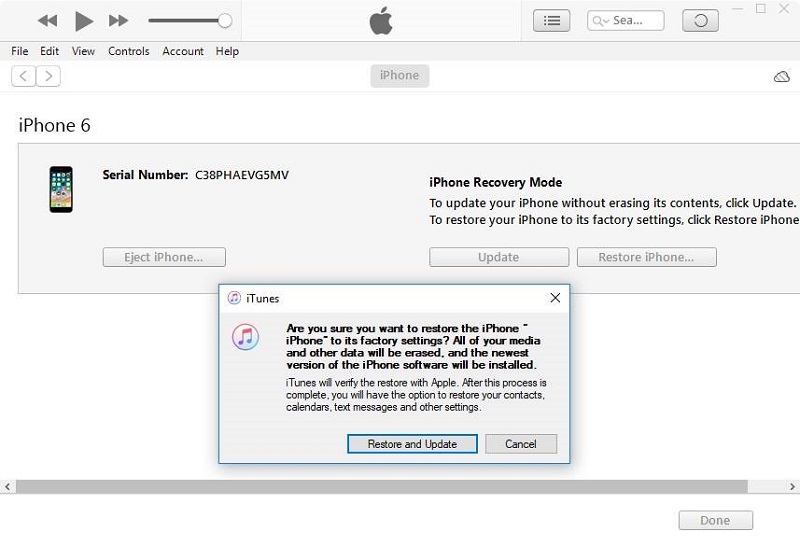
Това е много проста и ефективна процедура, но ако не можете да се свържете с iTunes, тогава би било невъзможно да изтриете устройството по този начин.
заключение
Тази статия разказва за 3 лесни начина за изтриванеданните на вашия iPhone, когато нямате парола за отваряне на устройството. Тези процедури включват официалните начини, предоставени от Apple като iTunes и iCloud и инструмент за отключване на iPhone от трети страни. Ако използвате iTunes, тогава трябва да поставите вашия iPhone в режим на възстановяване и след това можете да изтриете устройството. Ако използвате приложението iCloud, тогава трябва да използвате опцията „Find My iPhone“, с която можете да изтриете дистанционно устройството. И накрая, имате опцията на трети страни Tenorshare 4uKey. Ако използвате това приложение, тогава просто трябва да свържете устройството към компютъра си и ще можете да изтриете устройството. Ясно е, че 4uKey е най-лесният вариант тук и е по-бърз от другите методи. Горещо ви препоръчваме да потърсите този невероятен софтуер!









